
Samsung telefonların üzerine üretici room yani yazılımı dışında da android altyapısı izin verdiği için başka bir room kurmak mümkündür. Telefonunuzda yavaşlama, virüs gibi olaylar dışında son yüklenen versiyondan önceki sürümlere dönmek içinde room yükleyebilirsiniz. Bazı ileri düzey kullanıcılar ise farklı ülkelere çıkarılmış son çıkan android sürümünü yüklemek isteyebiliyor. Malum Samsung Türkiye cephesinde birçok yeni android sürümü ülkemizde aylar sonra yayınlanmakta.
Samsung Telefonlara Odin İle Nasıl Android Room Yüklenir?
Samsung telefonunuza yükleyeceğiniz room yani android işletim sistemi dosyalarını Sammobile, Samsung-update gibi siteler üzerinde bulabilirsiniz. Eğer bulamazsanız konu altına yorumda marka ve model belirtmeniz durumunda uygun room dosyasını sizler için paylaşabiliriz. Gelelim şimdi yapılması gereken işlemler sırasına.
1. Öncelikle telefonumuzu power tuşuna basarak kapatıyoruz.
2. Ardından Home Tuşu + Ses Kısma + Power tuşuna birlikte basıyoruz. 5-10 saniye arası bekliyoruz. Ekranda logo belirinceye kadar devam ediyoruz. Home tuşu olmayan telefonlar Ses Kısma + Power tuşuna basabilir sadece.
3. Odin3 v3.12.3 ya da Odin3 v3.11.1 sürümlerinden dilediğinizi bilgisayarınıza indiriniz. Daha sonra klasör içinden odin klasörünü çıkararak masaüstünüze çıkarın. Sammobile benzeri sitelerden indirdiğiniz room dosyasını zipten çıkararak md5 dosyasını odin klasörünün içine atın.
4. Odin3 programını çalıştırın ve altta ki şekilde karşınıza gelen uygulamada BL kutucuğunun yanındaki kutucuğu işaretledikten sonra BL butonuna basın.
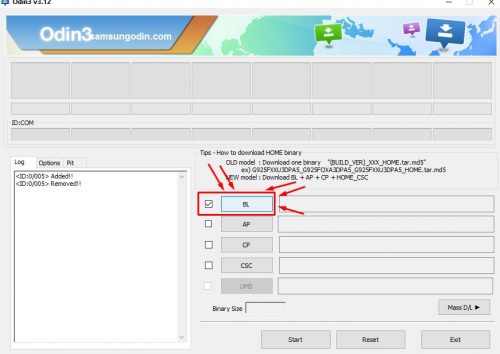
5. BL butonuna bastıktan sonra klasöre atmış olduğunuz room dosyasını seçin ve aç butonuna basın.
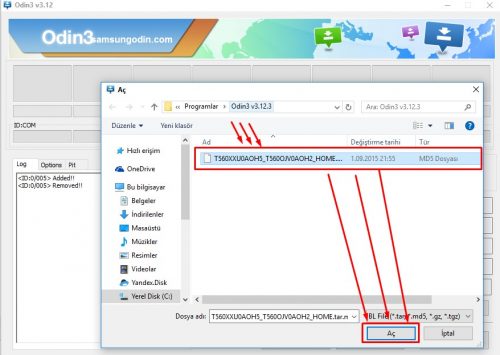 6. Telefonunuzu yada tabletinizi usb kablo ile bilgisayarınıza bağlayın. ID:COM kısmında ki kutucukta COM değeri alırsa Start butonuna basarak işlemi başlatabilirsiniz. Eğer com değeri almıyorsa 1 nolu işlemi tekrar yaparak telefonun download moda girdiğinden emin olun.
6. Telefonunuzu yada tabletinizi usb kablo ile bilgisayarınıza bağlayın. ID:COM kısmında ki kutucukta COM değeri alırsa Start butonuna basarak işlemi başlatabilirsiniz. Eğer com değeri almıyorsa 1 nolu işlemi tekrar yaparak telefonun download moda girdiğinden emin olun.
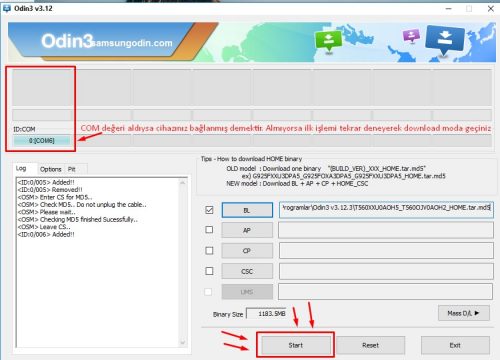
7. Start butonuna bastıktan sonra COM:6 gibi değer alan kutucukta farklı değerler görmeye başlayacaksınız. Log kısmında ise sürekli olarak işlemle ilgili akan bilgileri görebilirsiniz. Eğer hata alırsanız log kısmında detaylıca belirecektir.
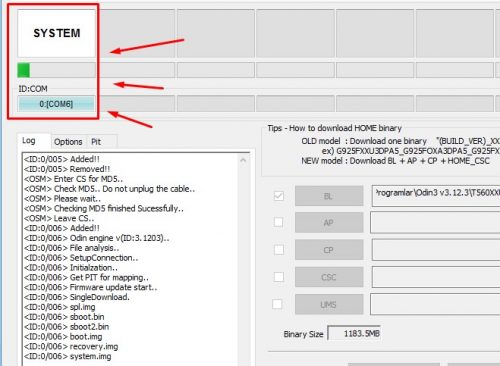
8. İşlem devam ederken telefonunuzun ekranındada alttaki gibi ilerleme çubuğu belirecektir.
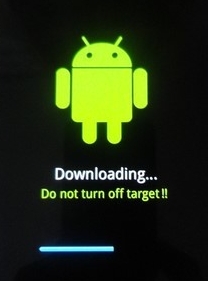
9. İşlem bittikten sonra Odin ekranında PASS şeklinde yeşil bir onay görülecek cihazınız yüklemesini tamamlamak için kapanıp açılacaktır.
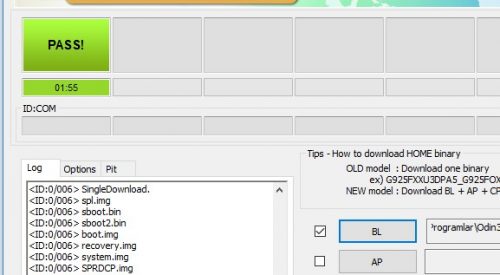
10. İşlem bittikten sonra cihazınız ilk gün ki gibi kurulum ekranına yönlendirecektir sizi. Bu ekrandan sonra yapmanız gereken cihazınızın kurulumunu yapmak. Google play adresinizi girerek cihazınıza dilediğinizi yüklemek olacaktır.






Elinize, emeğinize sağlık… Teşekkür ederiz. Sayenizde tableti kurtardık. Açıklamalar ve görseller gayet güzel olmuş. Benden 5 yıldız. * * * * *